下文分享给大家360浏览器禁用flash插件的方法操作。
360浏览器禁止flash插件步骤阅读
1、首先打开360浏览器。
2、找到功能选项,然后鼠标左键点击设置选项。
3、找到高级设置选项,单击选中选项转到高级设置页面。
4、鼠标左键点击选项后转到网页内容高级设置页面。
5、找到停用单个插件选项,点击停用单个插件选项。
6、找到flash插件,点击鼠标左键单击禁用选项就可以了。
360浏览器禁止flash插件操作步骤
01 首先我们打开360浏览器。
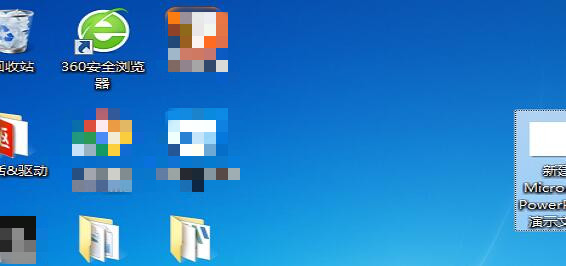
02 在浏览器页面中找到功能选项,然后在功能页面中找到设置选项,鼠标左键点击选择设置选项进入到设置页面中。
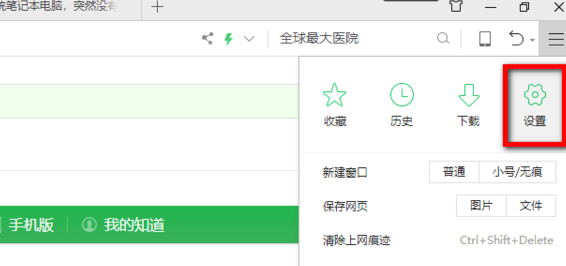
03 之后新弹出的页面中找到高级设置选项,单击以选中此选项以转到高级设置页面。
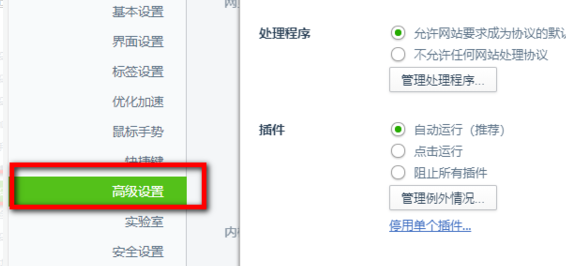
04 找到网页内容高级设置选项,鼠标左键点击此选项之后转到网页内容高级设置页面。
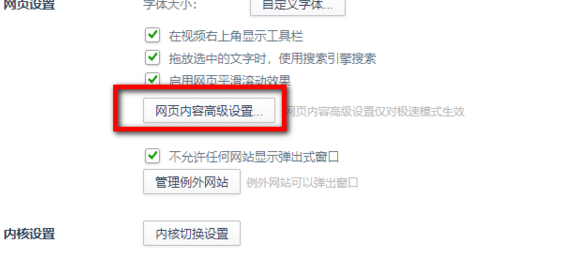
05 在弹出的页面中找到停用单个插件选项,点击停用单个插件选项页面转换到下个页面。
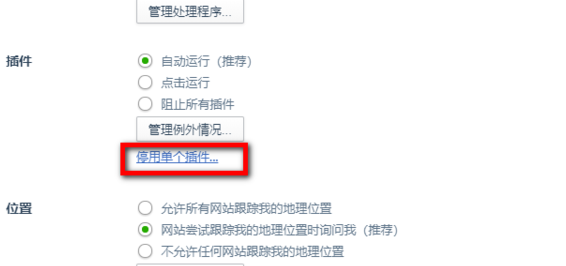
06 在弹出的窗口中,找到flash插件,点击鼠标左键单击禁用选项就可以了。
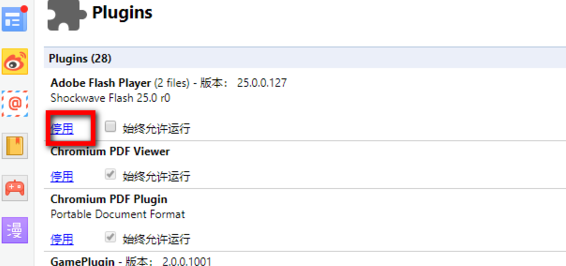
点击阅读全文